一、项目背景
公司内有5位员工,为了完成项目任务,需要为每一名员工,在他们所可能使用所有计算机上创建账户。由于所属部门不同,职位不同,为了今后分配权限的便利,还需要根据用户所属部门分别创建用户组。部门经理拥有更多的资源权限,因此,为两位部门经理也设置了专门的账户组。(第一个用户:界面,第二个用户:命令行,第三、四、五个用户:批量处理)
- 实施计划(大概流程、任务分工)
Windows Server 2012 R2
- 系统内置本地账户
- 组账户的设置
- 组账户的管理
- 实施过程(步骤)
步骤一:打开这个
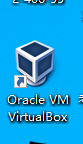
步骤二:打开新建

步骤三:点击下一步

步骤四:点击一下

步骤五:点击创造

步骤六:点击下一步

步骤七:点击下一步

步骤八:点击创造

步骤九:点击红框

步骤十:点击红线

步骤十一:看图操作

步骤十二:开图操作

步骤十三:点击下一步

步骤十四:点击现在安装

步骤十五等待安装启动

步骤十六:输入秘钥

步骤十七:点击下一步

步骤十八:点击GUI服务器

步骤十九:接受许可,点击下一步

步骤二十:点击自定义(高级)

步骤二十一:点击下一步

步骤二十二:等安装

步骤二十三:输入密码

步骤二十四:使用热键,红线点击

步骤二十五:再次输入密码

步骤二十六:使用服务管理器,点击工具中的计算机管理

步骤二十七:点击本地用户和组,然后点击用户

步骤二十八:点击用户,选择新用户

步骤二十九:然后输入的用户

步骤三十:完成新建,查看

步骤三十一:使用win+R打开

步骤三十二:输入net user Xiaoji zhongsan123 /fullname:”张三” /comment:”销售经理”/add


步骤三十三:点击右键选择新建的文本文档

步骤三十四:输入下图内容

步骤三十五:点击文档

步骤三十六:点击查看,选择文档扩展名

步骤三十七:点击右键的重命名

步骤三十八:输入bat

步骤三十九:点击是

步骤四十:服务器管理器的工具中的计算机管理

步骤四十一:先点击本地用户地址和组,然后点击用户

步骤四十二:点击张三选择属性

步骤四十三:点击属于

步骤四十四:点击添加

步骤四十五:选择高级

步骤四十六:点击立即查找,然后点击确定

步骤四十七:然后显示这个

步骤四十八:点击张三选择数字密码

步骤四十九:点击继续

步骤五十:更改密码,然后点击确定

步骤五十一:服务器分离器的工具的本地安全策略

步骤五十二:点击账户策略的密码策略

步骤五十三:点击账户锁定策略

步骤五十四:根据之前方法删除张三

步骤五十五:点击确定

步骤五十六:点击重命名

步骤五十七:点击组的新建组

步骤五十八:输入如下

步骤五十九:点击添加然后点击确定

步骤六十:删除刚才创造的销售部

步骤六十一:点击是

- 项目总结(遇到的问题、解决方法)
问题:在使用代码输入错误?
答案:规定大小写和英文输入
六、知识点及扩展(整个项目设计的主要知识点、扩展补充)
学会本地用户与组账户的管理,组策略。




















 120
120











 被折叠的 条评论
为什么被折叠?
被折叠的 条评论
为什么被折叠?








